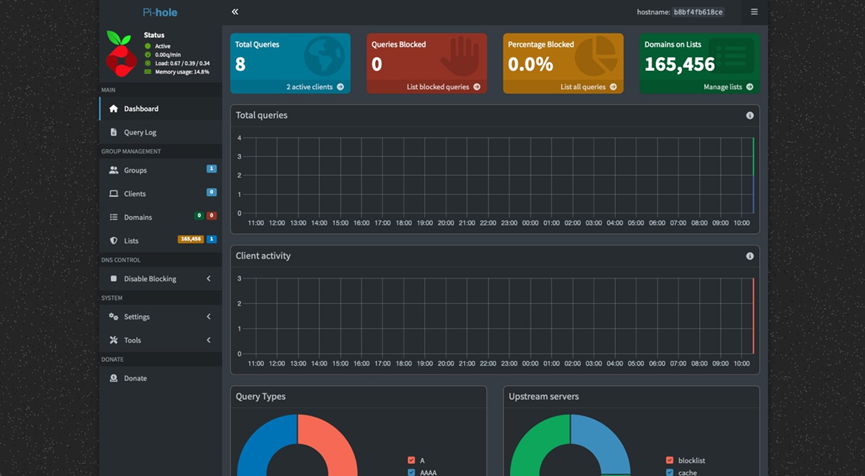(Implementación con QNAP Container Station y Docker)
- Qué hace el DNS: el “listín telefónico” y “navegador” de Internet
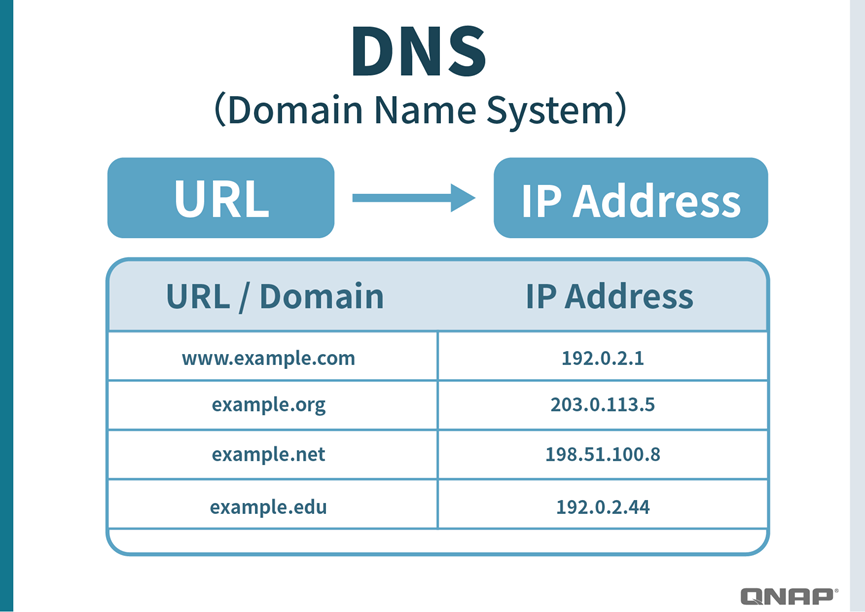
Cuando introducimos una URL en el navegador, como www.google.com, el ordenador en realidad no conoce su ubicación exacta. En este punto, el DNS (Sistema de Nombres de Dominio) actúa como el listín telefónico de Internet, traduciendo el “nombre” en un “número”, que es la dirección IP del servidor.
- Por ejemplo: con el DNS correcto, www.google.com → 1.2.3.4 (el servidor real de Google).
- Pero si te encuentras con un “DNS falso” malicioso, puede devolver 5.6.7.8 en su lugar. Entonces, tu ordenador sería dirigido a un sitio web falso que puede parecerse a Google pero en realidad es un sitio de phishing diseñado para robar tus credenciales.
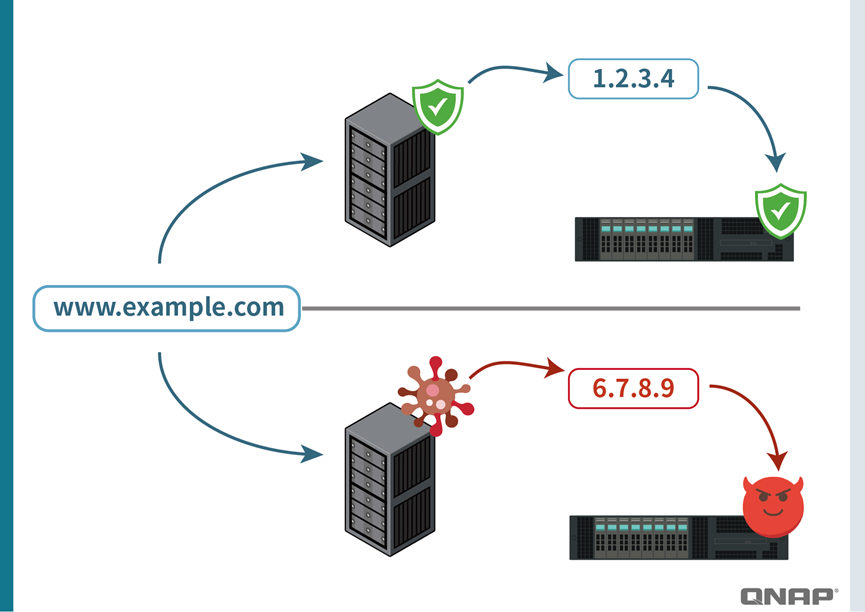
Esto también explica por qué el DNS es importante:
- Sin una respuesta DNS, un sitio web simplemente no se cargará. Es como si “el listín telefónico se hubiera roto y no pudieras encontrar a nadie”.
- Si el DNS devuelve una IP incorrecta, engaña al usuario. Es como “introducir la dirección correcta en el GPS pero acabar en medio de la nada”.
Por lo tanto, el DNS no solo es una herramienta fundamental para acceder a Internet; también es la primera línea de defensa para la Seguridad en línea.
2. Cómo funciona Pi-hole y sus principios de protección: el “portero de red” de tu hogar
Pi-hole actúa como un “portero” en la entrada de tu red doméstica, filtrando específicamente anuncios y sitios web sospechosos.
Cuando introduces qnap.com, Pi-hole responde con la IP correcta, permitiéndote acceder sin problemas al sitio web oficial.
Pero si hay un sitio de phishing con un nombre similar (por ejemplo, qmap.com), Pi-hole revisa su lista, lo identifica como un sitio sospechoso y responde con un “blackhole” (0.0.0.0).
Como resultado,
- su ordenador no puede conectarse al sitio web falso y el navegador mostrará una página de error.
- Este método de “bloqueo preventivo” evita que haga clic accidentalmente en enlaces maliciosos, protegiendo así sus cuentas de ser comprometidas y sus dispositivos de infecciones de malware.
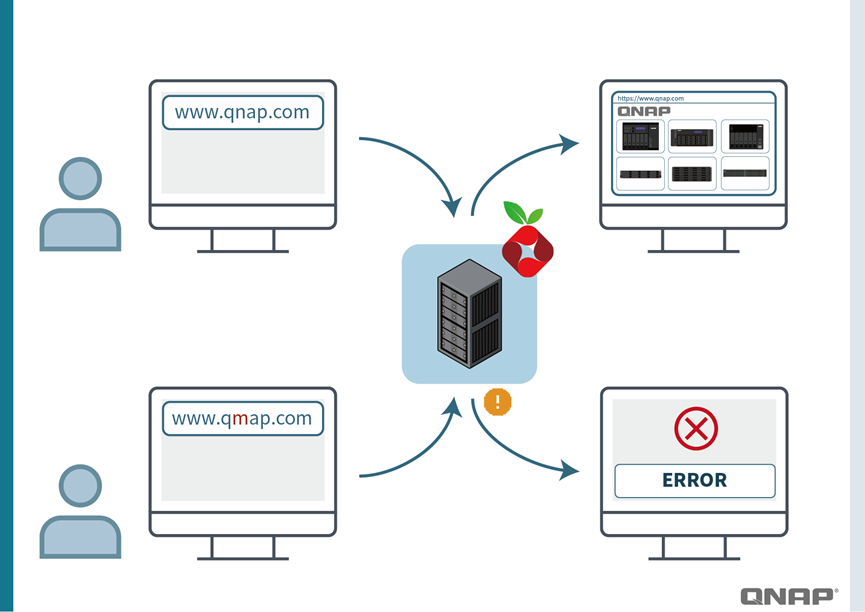
El mismo mecanismo también se puede aplicar al bloqueo de anuncios.
Por ejemplo, un sitio de noticias puede enviar solicitudes a ads.tracker.com para cargar anuncios. Pi-hole lo “blackholea” a nivel DNS, evitando que los anuncios lleguen a mostrarse. Cuando abra una página web, solo verá el contenido principal en lugar de una pantalla llena de anuncios.
Pi-hole incluye por defecto muchas listas negras (adlists) mantenidas públicamente, y también puede importar manualmente fuentes adicionales o incluso crear su propia lista blanca (permitiendo que ciertos sitios web se conecten normalmente), lo que ofrece gran flexibilidad.
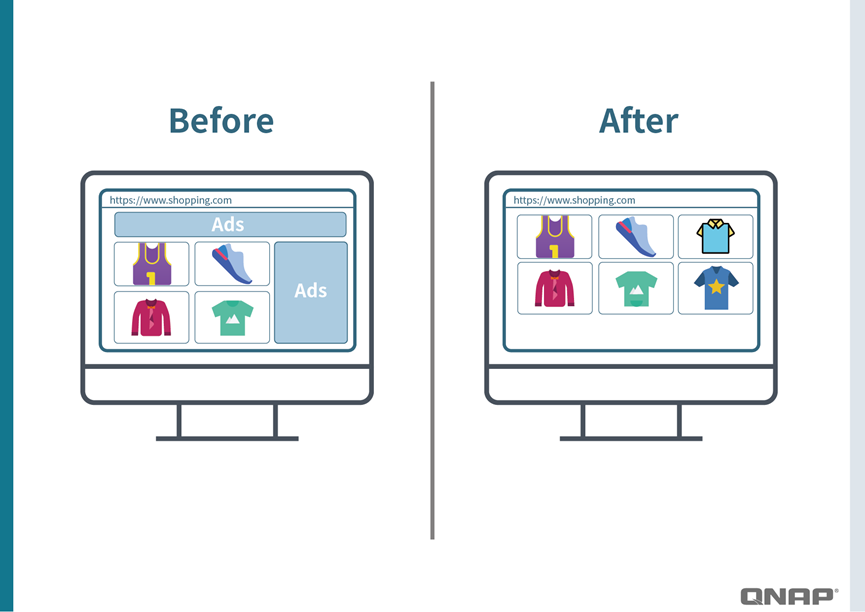
3. Método de configuración: QNAP Container Station + Docker
En un QNAP NAS, desplegar Pi-hole mediante Container Station es el método más sencillo:
- Abra Container Station, busque la imagen oficial de Pi-hole para Docker y descárguela.
- Al crear el contenedor, establezca una IP interna estática (por ejemplo, 192.168.1.10).
- Abra los puertos necesarios (53/UDP, 80/TCP) para asegurar el acceso al DNS y a la interfaz de administración.
- Después de establecer la contraseña de administrador, podrá iniciar sesión en el Panel de Control de Pi-hole desde un navegador.
Como el propio QNAP NAS funciona 24/7, esta configuración garantiza que Pi-hole permanezca siempre en línea, gestionando de forma centralizada toda su red doméstica.
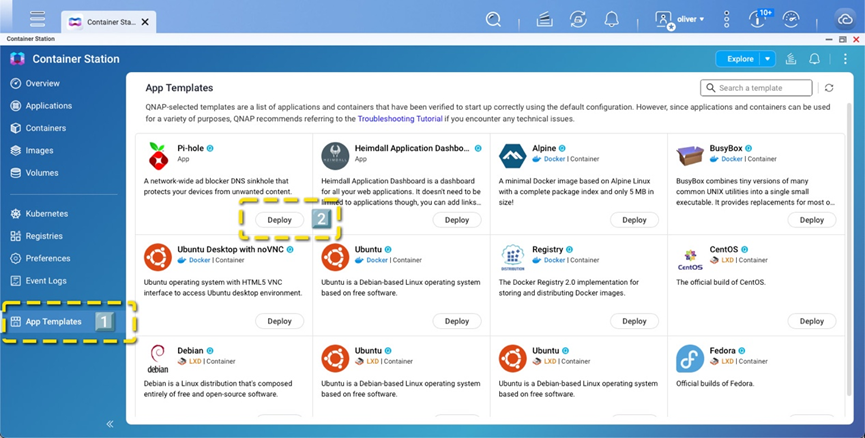
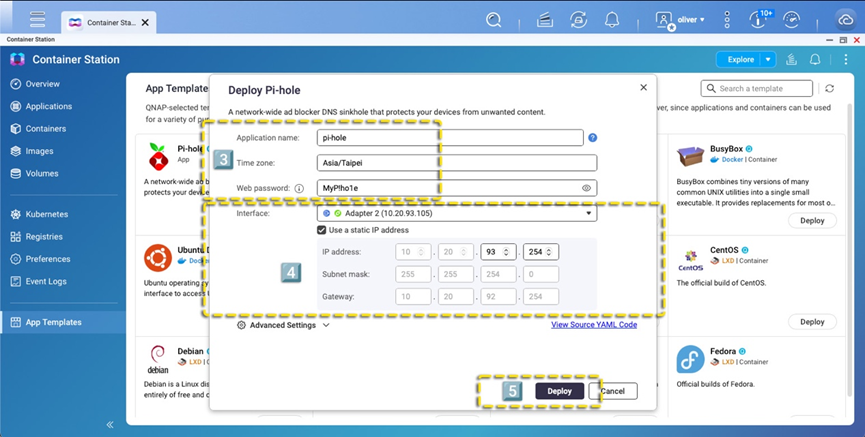
Paso 3: Configure su propio nombre de usuario y contraseña
Paso 4: Asigne una dirección IP estática a Pi-hole. Esta configuración utiliza la siguiente configuración de red:
Router IP: 10.20.92.254
Máscara de subred: 255.255.254.0
NAS IP: 10.20.93.105
IP asignada a Pi-hole: 10.20.93.254
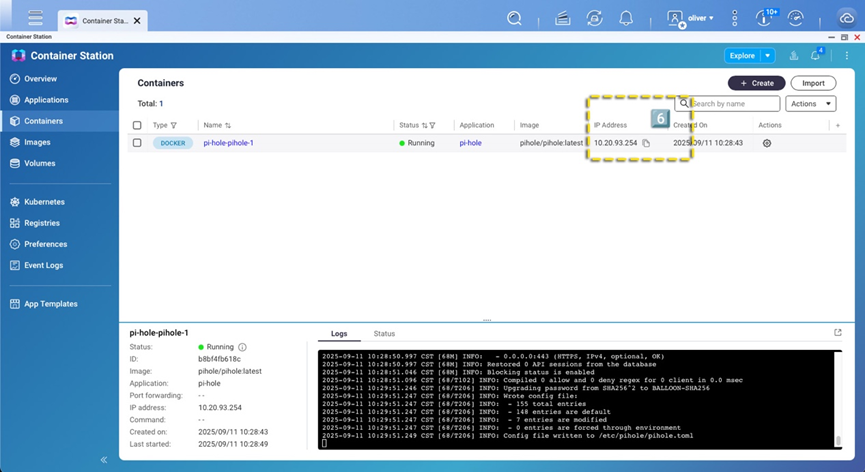
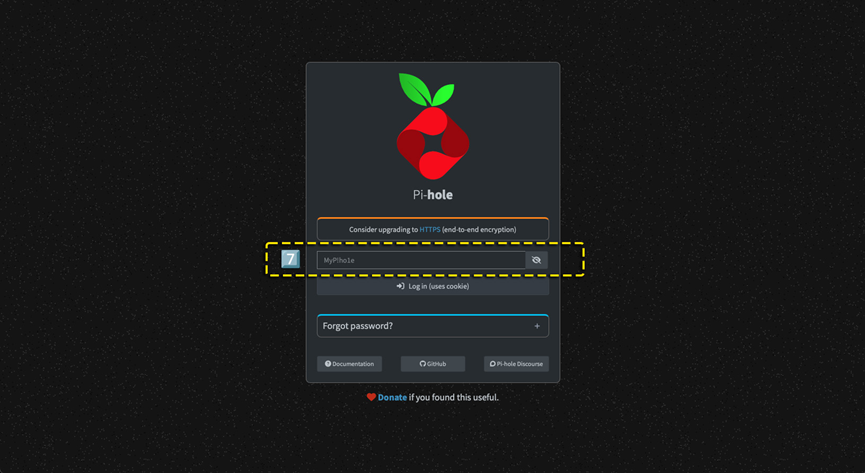
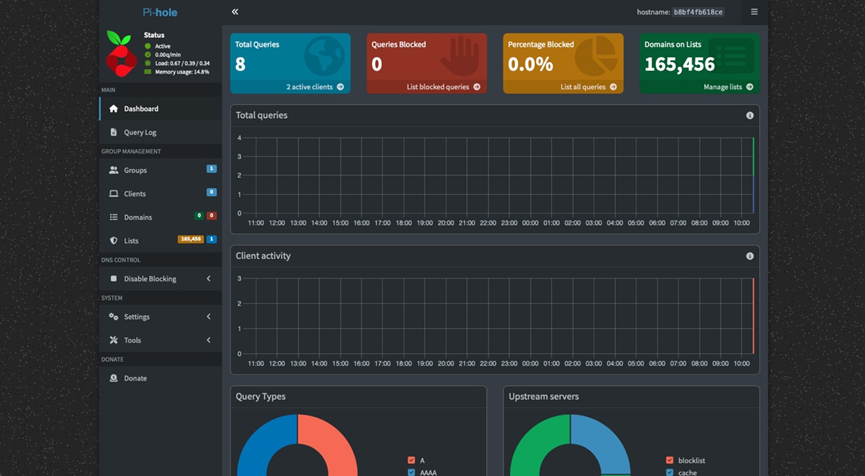
Ver esta pantalla indica que la instalación y configuración han finalizado
4. Configuración de red doméstica: Configuración individual vs. Configuración Router
Para que Pi-hole surta efecto, los dispositivos deben tener su Servidor DNS apuntando a la dirección IP de Pi-hole.
Hay dos enfoques:
- Por dispositivo (Configuración individual de dispositivo)
Por ejemplo, en la configuración de red de tu teléfono u ordenador, cambia el DNS a 10.20.93.254 (replace with your Pi-hole IP configured above).
Pros: Solo afecta a dispositivos concretos, adecuado para pruebas o usuarios individuales.
Contras: Requiere configurar cada dispositivo de forma individual, lo que resulta engorroso y fácil de pasar por alto. - Router Configuración (a nivel de red)
Inicia sesión en tu Router doméstico y cambia el servidor DNS a 10.20.93.254 (replace with the Pi-hole IP you set above).
Pros: Todos los dispositivos conectados por Wi-Fi o red cableada (ordenadores, teléfonos, televisores inteligentes, dispositivos IoT) quedan protegidos automáticamente.
Contras: Si Pi-hole falla, debes considerar soluciones de respaldo (consulta la siguiente sección).
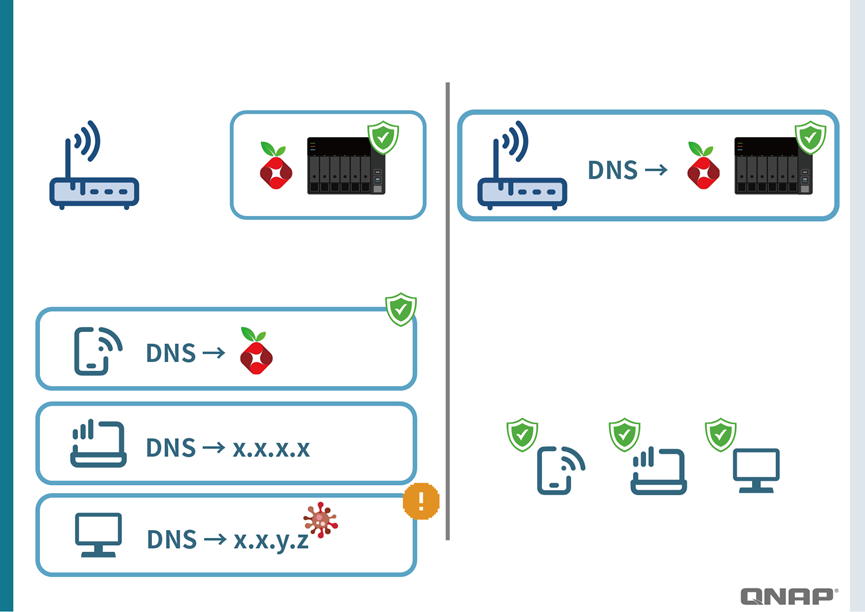
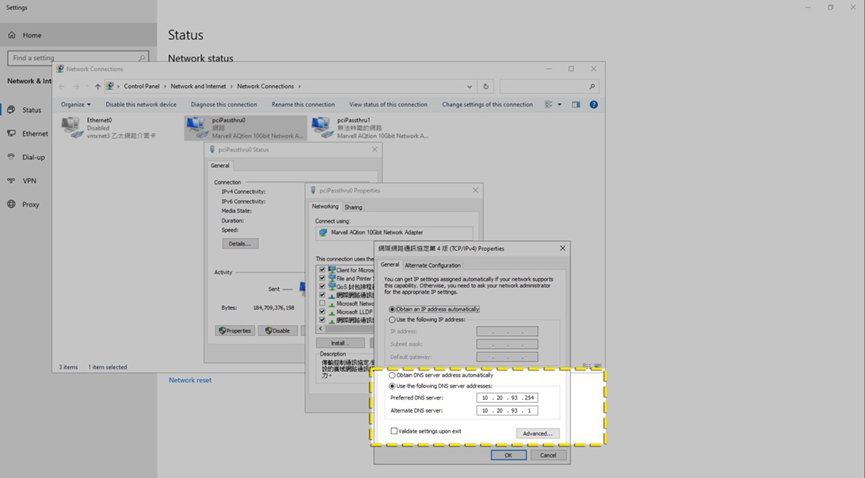
Cambia la IP DNS en tu sistema Windows Server a 10.20.93.254 (#replace with the Pi-hole IP you set above).
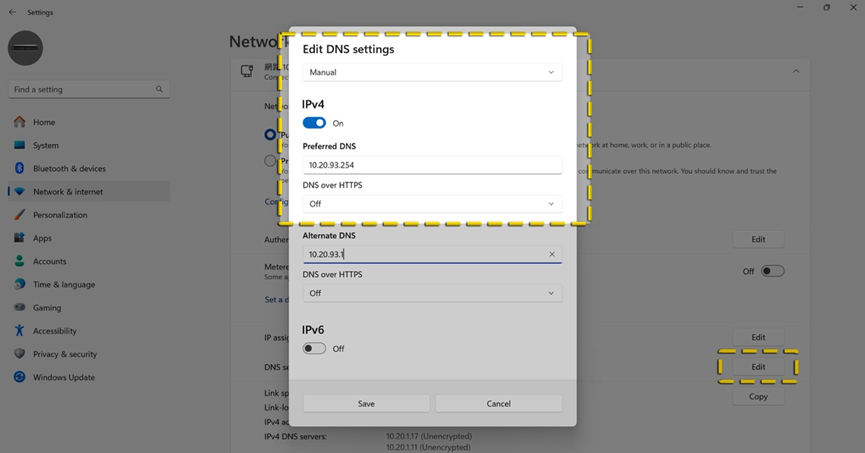
Cambia la IP DNS en Windows 11 a 10.20.93.254 (#replace with the Pi-hole IP you set above).

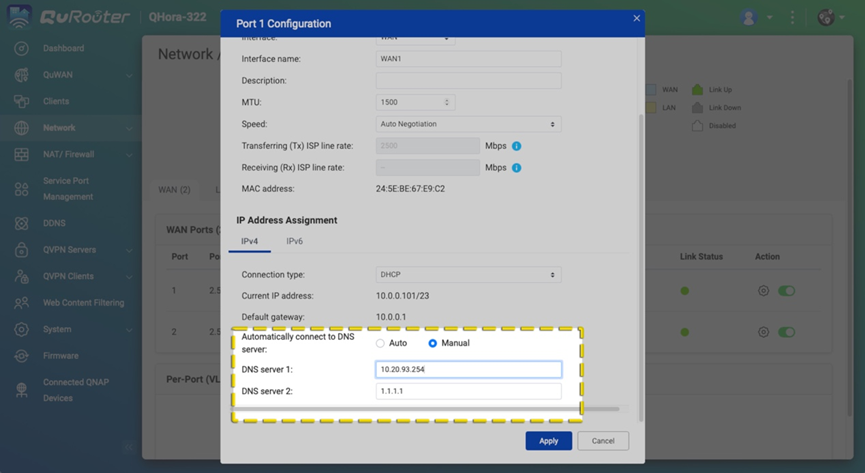
Cambia la IP DNS en tu Router a 10.20.93.254 (#replace with the Pi-hole IP you set above).
5. Antes / Después Comparación
- Antes: Al abrir una web de noticias, te encuentras con banners publicitarios, ventanas emergentes y anuncios pre-roll de vídeo.
- Después: La misma web ahora está limpia y despejada, y carga mucho más rápido.
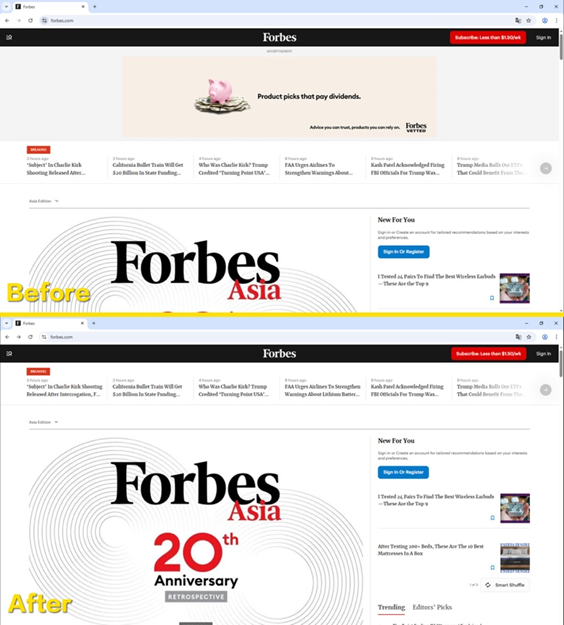
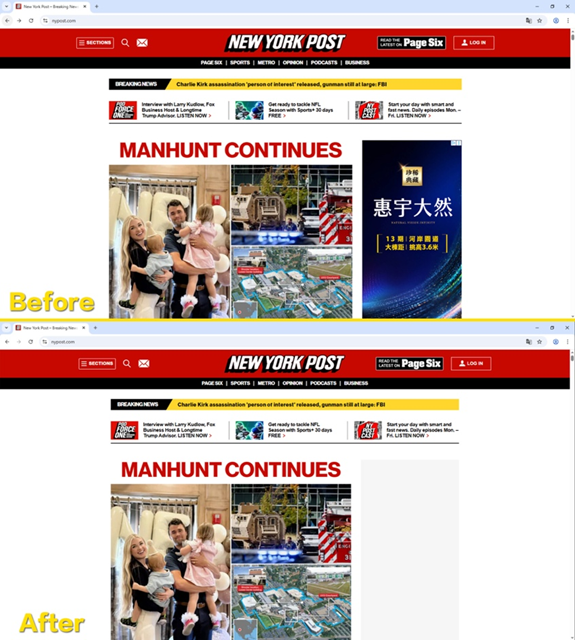
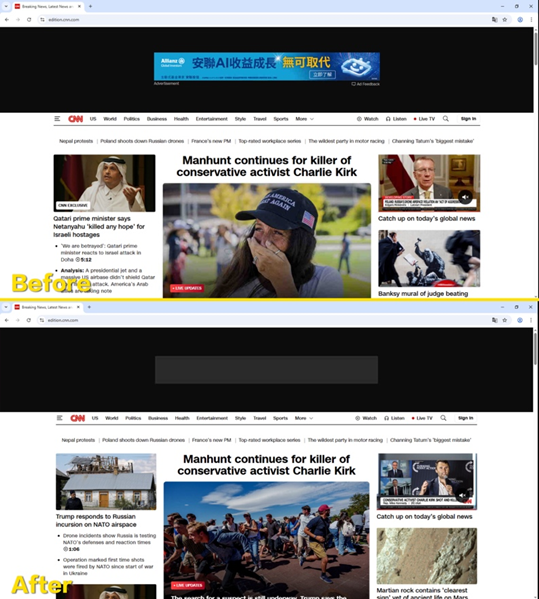
6. En caso de que Pi-hole falle o se desconecte: los anuncios pueden “volver temporalmente”
Algunas personas pueden preocuparse: si Pi-hole falla, ¿la red doméstica quedará completamente sin conexión?
La respuesta es no. Ya que Router o los dispositivos pueden configurarse con un “DNS secundario” (como el 8.8.8.8 de Google, el 1.1.1.1 de Cloudflare o el DNS proporcionado por su ISP).
- Cuando Pi-hole funciona con normalidad, todas las consultas pasan por Pi-hole.
- Cuando Pi-hole tiene algún problema, el sistema cambia automáticamente Conmutador al DNS secundario, garantizando el acceso a Internet sin interrupciones.
Sin embargo, tenga en cuenta que:
- Durante el tiempo de inactividad de Pi-hole, el bloqueo de anuncios y sitios maliciosos dejará de funcionar.
- Además, las IP de esos sitios de anuncios pueden haber sido ya resueltas y almacenadas en caché por el DNS secundario en su ordenador o teléfono. Incluso después de restaurar Pi-hole, puede que tarde un tiempo (o requiera limpiar manualmente la caché DNS) en que la protección vuelva a su estado óptimo.
Es como tener un guardia Seguridad (Pi-hole) en la entrada de su casa de guardia. Si el guardia se toma un descanso temporal, un sustituto (DNS secundario) de la oficina Seguridad ocupa su lugar, pero el sustituto no comprueba quiénes son los visitantes sospechosos. Durante ese periodo, pueden colarse anuncios basura.
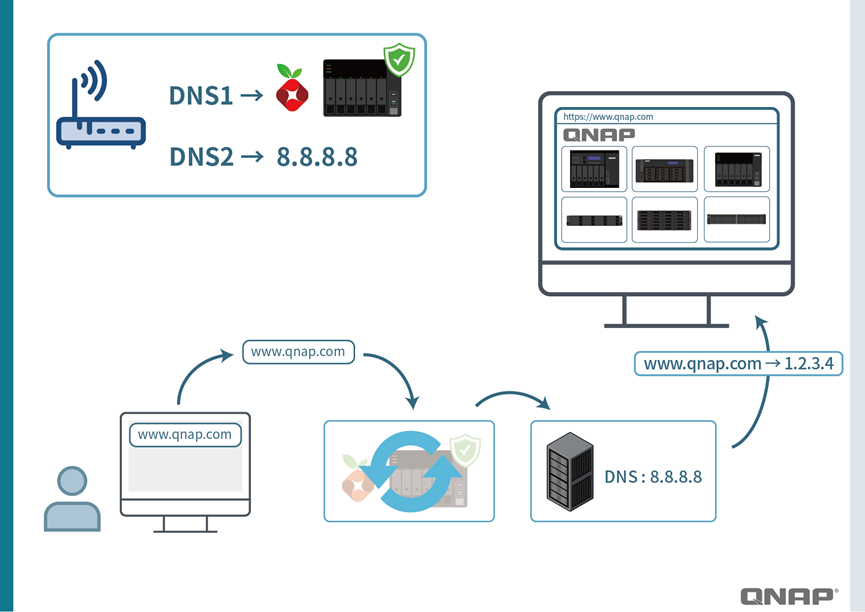
7. Conclusión
Pi-hole es una solución potente y sencilla que bloquea anuncios, sitios maliciosos y de phishing a nivel de DNS nivel, proporcionando una experiencia de Internet más limpia y segura para todo el hogar.
Con QNAP Container Station y Docker, puede desplegarlo rápidamente sin necesidad de hardware adicional.
Es como instalar un “portero inteligente” en la entrada de su red doméstica:
- filtrando visitantes basura y maliciosos de su entorno de red,
- haciendo que sus dispositivos sean más rápidos y seguros en línea,
- Incluso si surgen problemas, un DNS secundario servirá como respaldo.
Para cualquiera que valore la Seguridad de la red y una mejor experiencia de usuario, Pi-hole definitivamente merece la pena probarlo.